Cara membuat Cipratan Air dengan Photo Shop
SEMUA ARTIKEL - Anda pasti tau kan Photo Shop,? Pasting dong hehe Oke, kali ini saya akan posting Cara membuat Efek Cipratan Air dengan Photo Shop,
Nanti hasilnya seperti ini : Keren kan .. hehe

Ok langsung aja ke Tutorial
[tahap 1]
Buka photoshop, bikin kanvas baru File>New dengan isian seperti berikut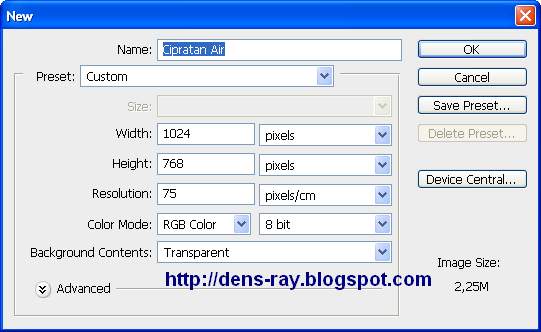
[tahap 2]
Warnai kanvas dengan warna putih tekan Ctrl+Delete di keyboard (pada posisi warna ditools default
[tahap 3]
Beri style dengan memilih Layer>Layer Style> Gradient Tool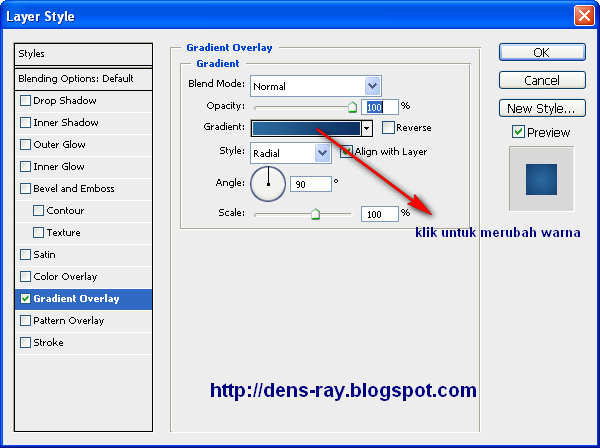
Seting warna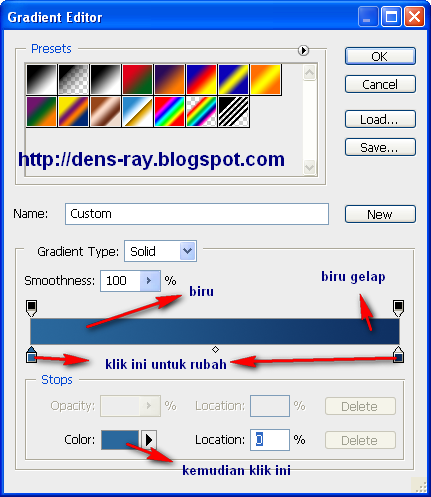
Setelah beres ngeset warna kemudian OK, OK, maka hasil sementara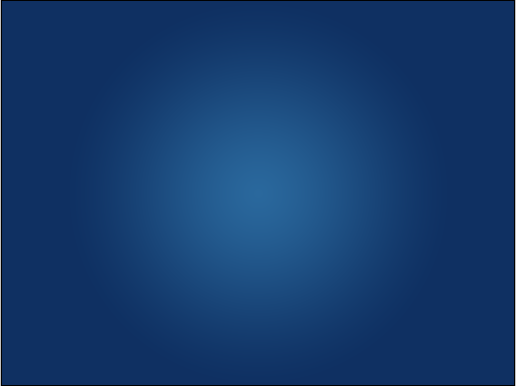
[tahap 4]
Pilih Brush Tool, kemudian pilih ikon brush pada Palet bar di kanan, seperti berikut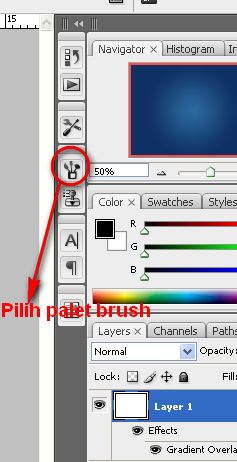
Atru Spacing brushnya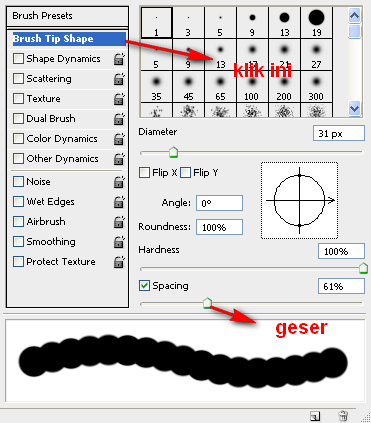
Pilih Shape Dynamics Brush
Pilih Scattering
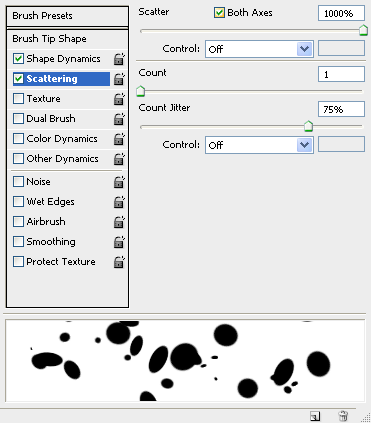
Pilih juga Smootihing…
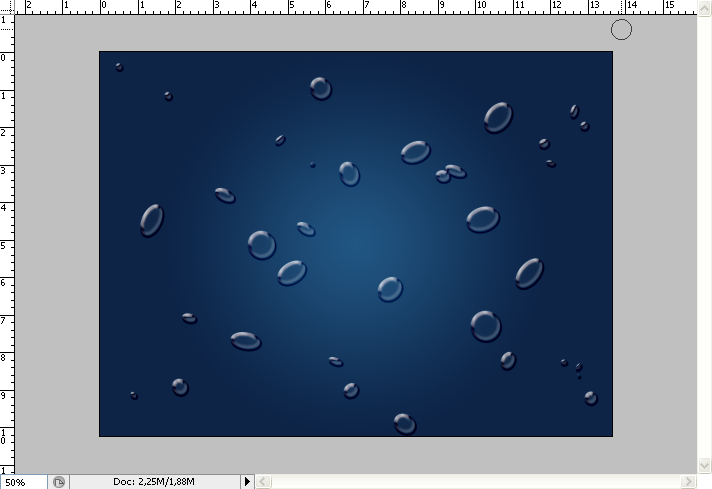 [tahap 5]
[tahap 5]
Buat Layer Baru, lalu Goreskan Brush di Kanvas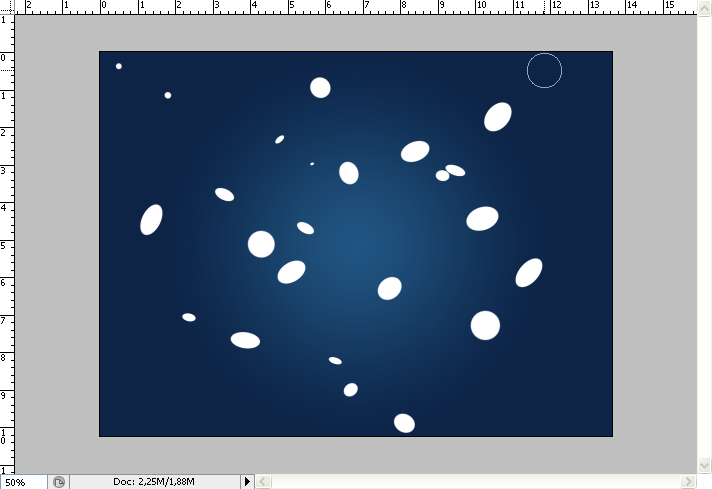
Pilih Layer > Layer Style > Blending Options , atur opacity ke o%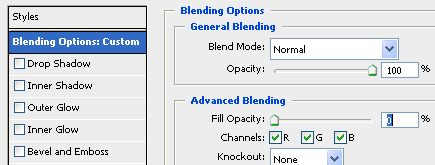
Pilih Drop Shadow, atur seperti berikut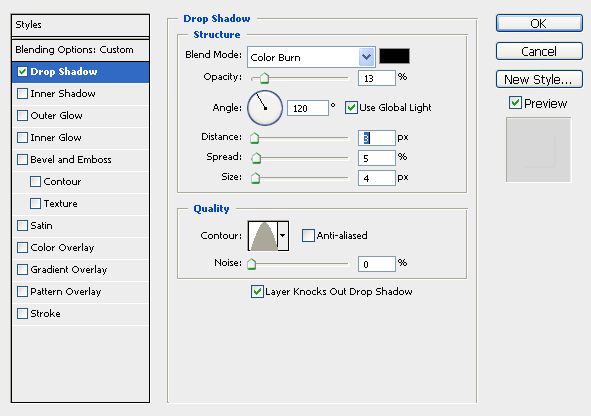
Pilih Inner Shadow , dan seting seperti berikut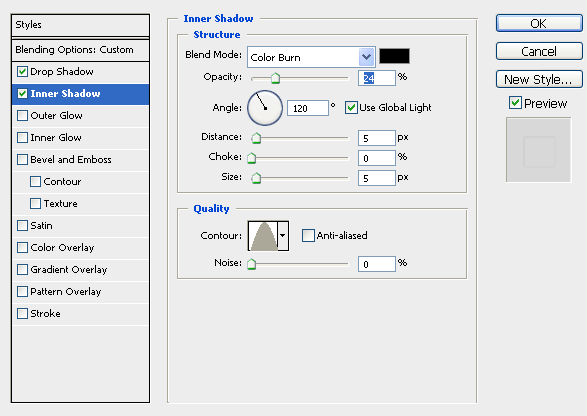
Pilih Inner Glow , seting seperti berikut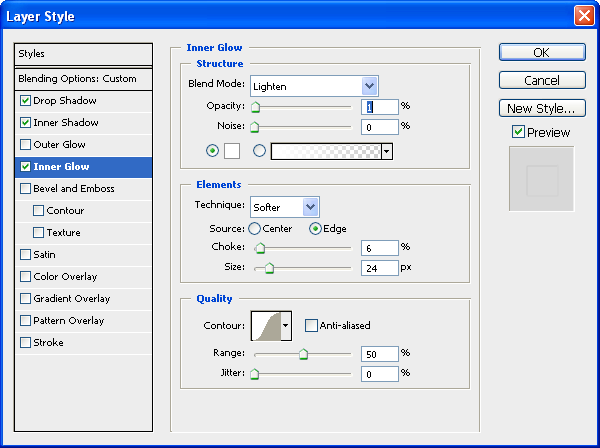
Pilih Bevel and Emboss, seting seperti berikut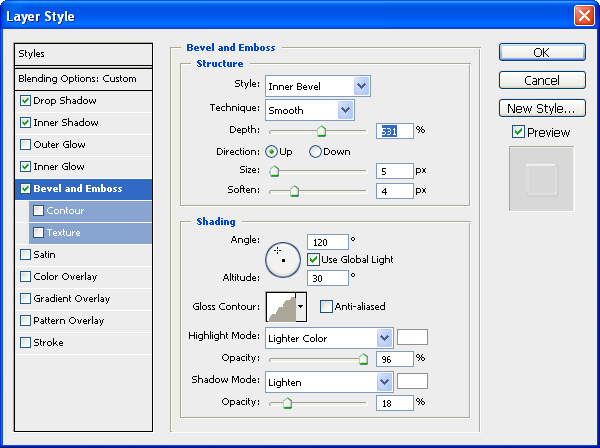
Dan, OK… setingan bisa di modifikasi sesuai kesuakaan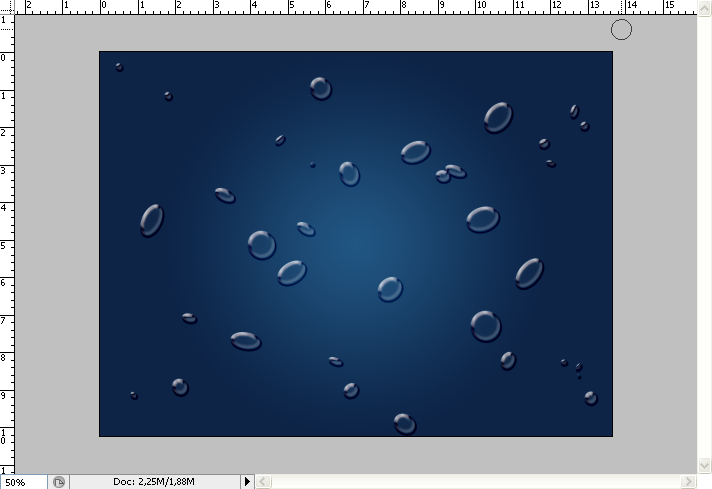
Oke Selamat mencoba..
Demikian dari Cara membuat Cipratan Air dengan Photo Shop Semoga bermanfaat.
Nanti hasilnya seperti ini : Keren kan .. hehe
Ok langsung aja ke Tutorial
[tahap 1]
Buka photoshop, bikin kanvas baru File>New dengan isian seperti berikut
[tahap 2]
Warnai kanvas dengan warna putih tekan Ctrl+Delete di keyboard (pada posisi warna ditools default
[tahap 3]
Beri style dengan memilih Layer>Layer Style> Gradient Tool
Seting warna
Setelah beres ngeset warna kemudian OK, OK, maka hasil sementara
[tahap 4]
Pilih Brush Tool, kemudian pilih ikon brush pada Palet bar di kanan, seperti berikut
Atru Spacing brushnya
Pilih Shape Dynamics Brush
Pilih Scattering
Pilih juga Smootihing…
Buat Layer Baru, lalu Goreskan Brush di Kanvas
Pilih Layer > Layer Style > Blending Options , atur opacity ke o%
Pilih Drop Shadow, atur seperti berikut
Pilih Inner Shadow , dan seting seperti berikut
Pilih Inner Glow , seting seperti berikut
Pilih Bevel and Emboss, seting seperti berikut
Dan, OK… setingan bisa di modifikasi sesuai kesuakaan
Oke Selamat mencoba..
Demikian dari Cara membuat Cipratan Air dengan Photo Shop Semoga bermanfaat.




0 comments:
Post a Comment